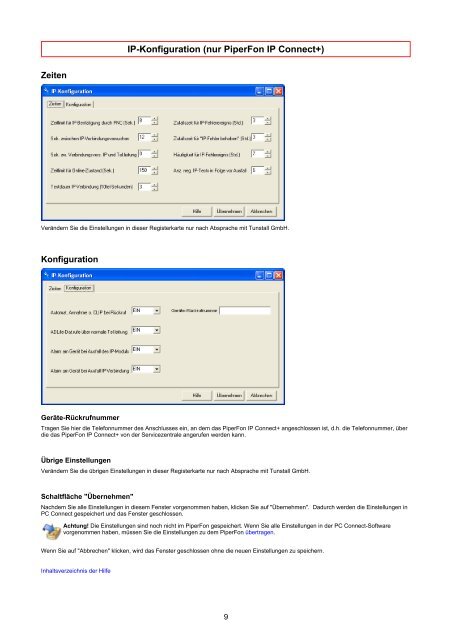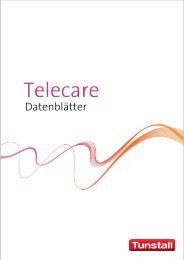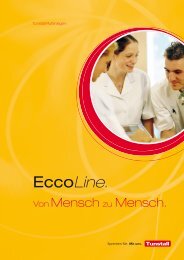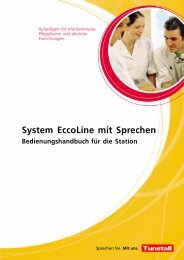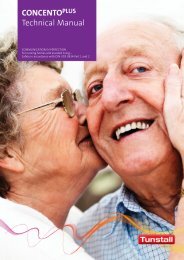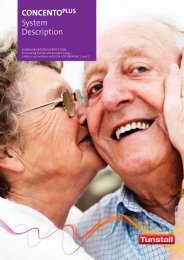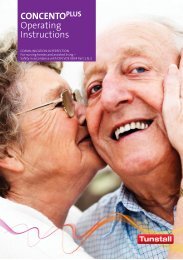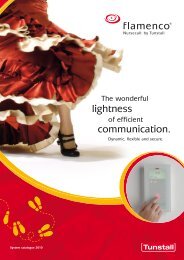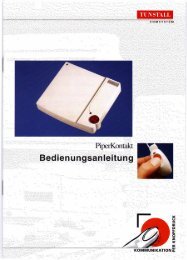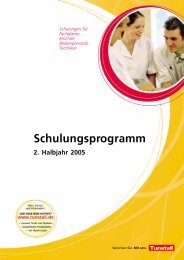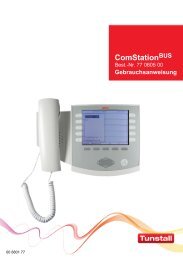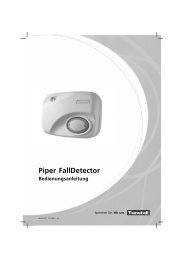Online-Hilfe für PC Connect Programmiersoftware ... - Tunstall GmbH
Online-Hilfe für PC Connect Programmiersoftware ... - Tunstall GmbH
Online-Hilfe für PC Connect Programmiersoftware ... - Tunstall GmbH
Erfolgreiche ePaper selbst erstellen
Machen Sie aus Ihren PDF Publikationen ein blätterbares Flipbook mit unserer einzigartigen Google optimierten e-Paper Software.
Zeiten<br />
IP-Konfiguration (nur PiperFon IP <strong>Connect</strong>+)<br />
Verändern Sie die Einstellungen in dieser Registerkarte nur nach Absprache mit <strong>Tunstall</strong> <strong>GmbH</strong>.<br />
Konfiguration<br />
Geräte-Rückrufnummer<br />
Tragen Sie hier die Telefonnummer des Anschlusses ein, an dem das PiperFon IP <strong>Connect</strong>+ angeschlossen ist, d.h. die Telefonnummer, über<br />
die das PiperFon IP <strong>Connect</strong>+ von der Servicezentrale angerufen werden kann.<br />
Übrige Einstellungen<br />
Verändern Sie die übrigen Einstellungen in dieser Registerkarte nur nach Absprache mit <strong>Tunstall</strong> <strong>GmbH</strong>.<br />
Schaltfläche "Übernehmen"<br />
Nachdem Sie alle Einstellungen in diesem Fenster vorgenommen haben, klicken Sie auf "Übernehmen". Dadurch werden die Einstellungen in<br />
<strong>PC</strong> <strong>Connect</strong> gespeichert und das Fenster geschlossen.<br />
Achtung! Die Einstellungen sind noch nicht im PiperFon gespeichert. Wenn Sie alle Einstellungen in der <strong>PC</strong> <strong>Connect</strong>-Software<br />
vorgenommen haben, müssen Sie die Einstellungen zu dem PiperFon übertragen.<br />
Wenn Sie auf "Abbrechen" klicken, wird das Fenster geschlossen ohne die neuen Einstellungen zu speichern.<br />
Inhaltsverzeichnis der <strong>Hilfe</strong><br />
9